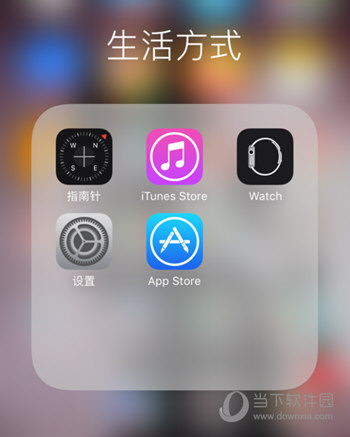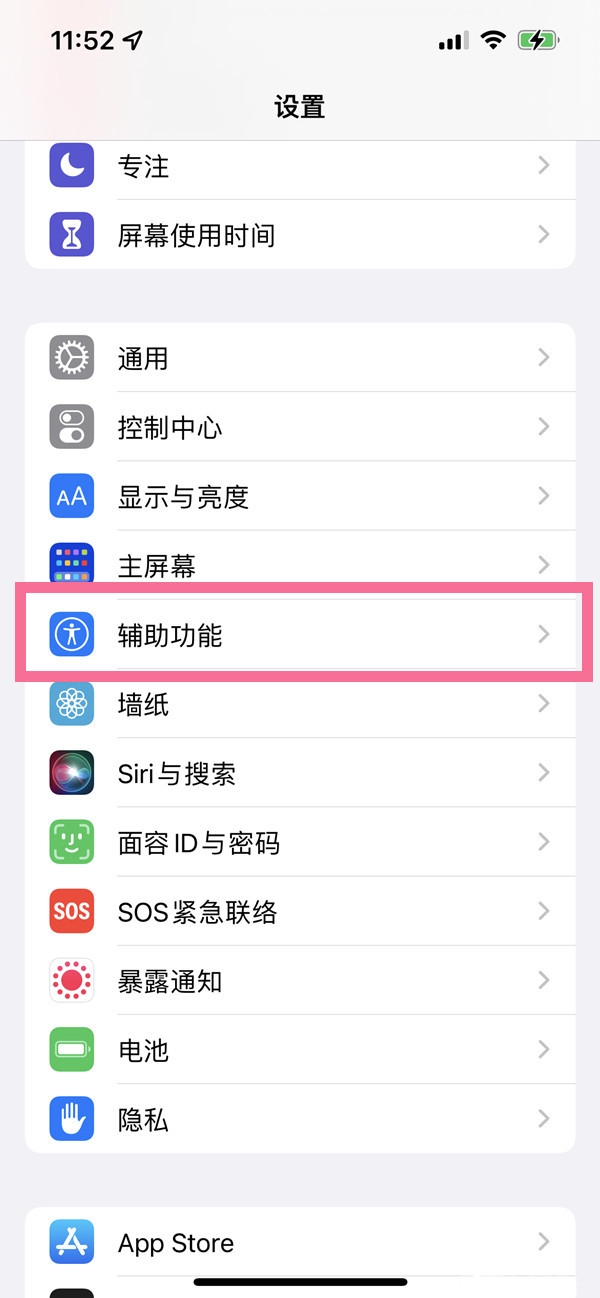很多人不知道iPhone 13如何注册新ID?今天给大家带来的文章是关于如何为iPhone 13注册新ID,如果你还不知道,就和小编一起来学习一下吧。
iPhone13怎么注册新ID?iPhone13新ID注册步骤分享
1.激活新iPhone注册:购买新iPhone时,启动设置时会出现“Apple ID”界面。如果没有苹果
如果是ID的话,可以直接点击“创建免费Apple ID”,然后按照提示完成注册(如图)。
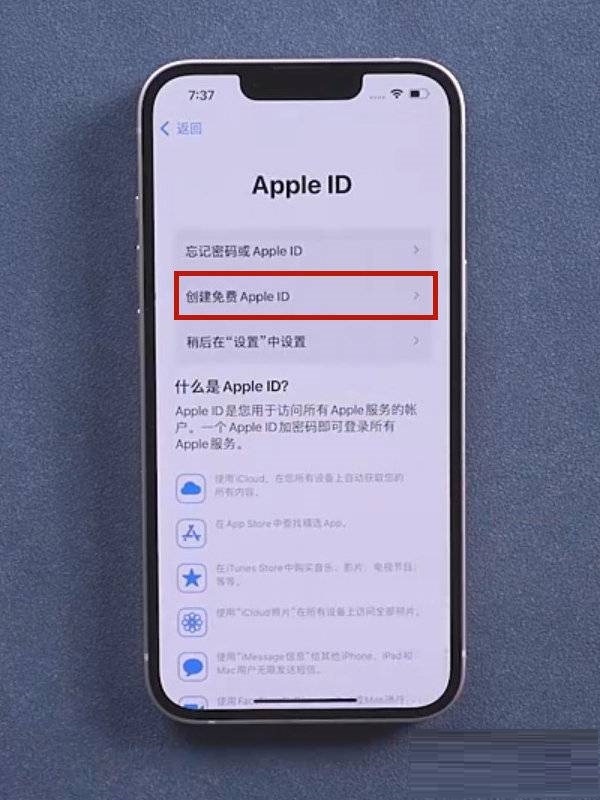
2、登录iPhone后注册:如果不执行Apple
ID注册可以在设置中完成。打开【设置】-【登录iPhone】-【没有或忘记您的Apple ID?】-【创建Apple
ID],然后根据页面提示填写您的姓名、出生日期、手机号码等信息(如图)。
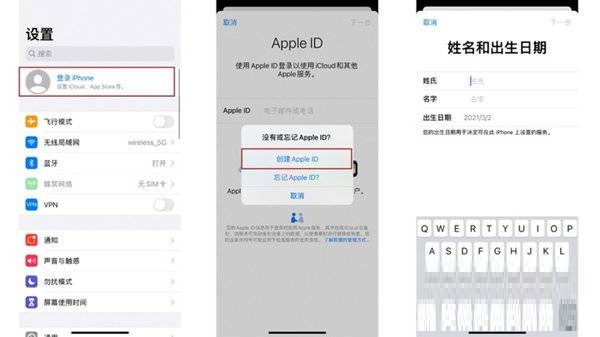
3.直接在APP Store注册:
打开iPhone上的“App Store”应用程序;

在App Store首页,随意选择一款免费应用。关键是它是免费的;
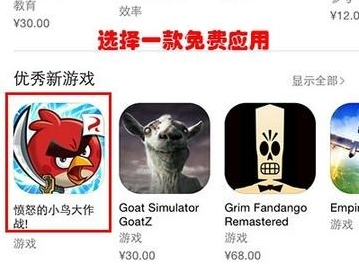
进入软件详情页面,点击获取安装;
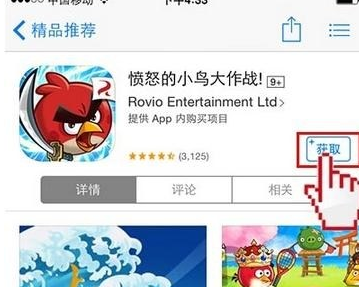
此时选择“创建新的Apple ID”;
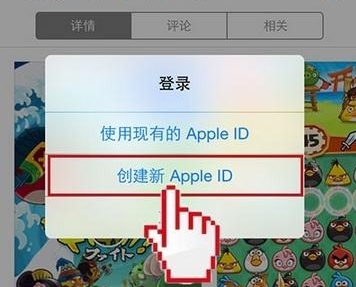
一般国家和地区选择“中国”,然后点击“下一步”;
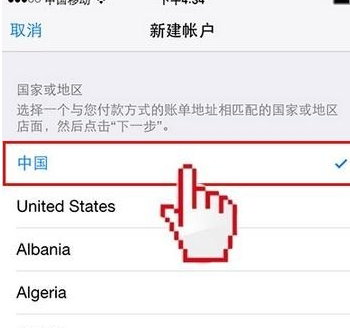
出现提示时,选择“同意”iTunes Store 条款和条件;
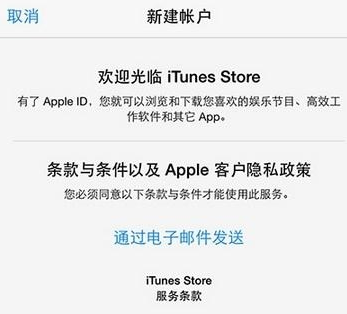

填写创建苹果
身份证所需的相关信息。请注意,邮箱地址必须是真实的,因为稍后需要验证!密码必须包含大小写字母和数字!记住安全问题的答案,以便到时候找回密码!
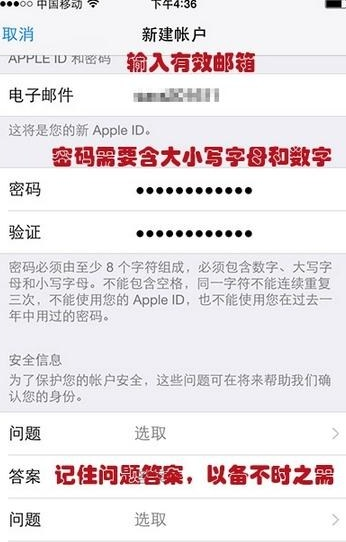
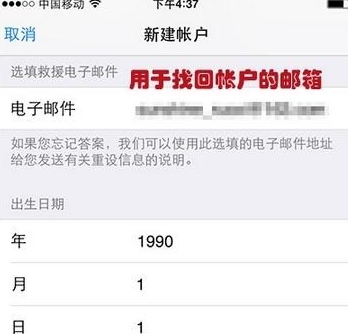
在支付信息中,您可以选择“无”,这样就不需要绑定银行卡和信用卡,点击“下一步”;
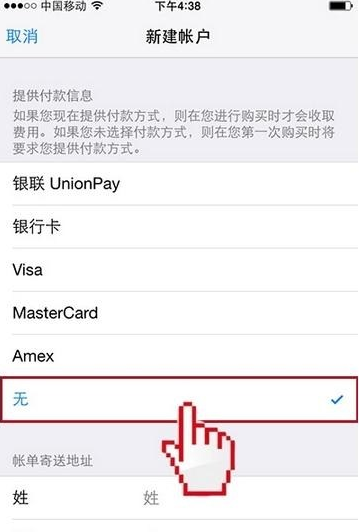
然后填写相关的账单地址(也可以填写假地址),点击“下一步”;
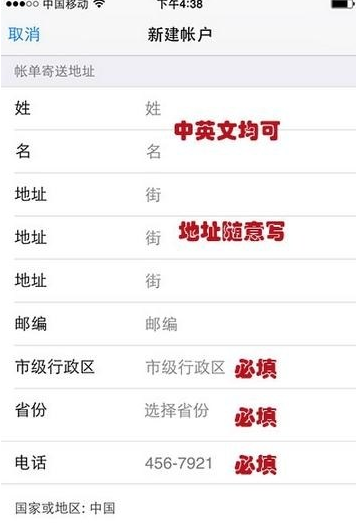
1注册完成后,Apple将向您的电子邮箱地址发送一封验证邮件;
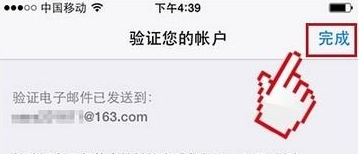
1 登录您的注册邮箱,打开激活邮件,点击“立即验证”;
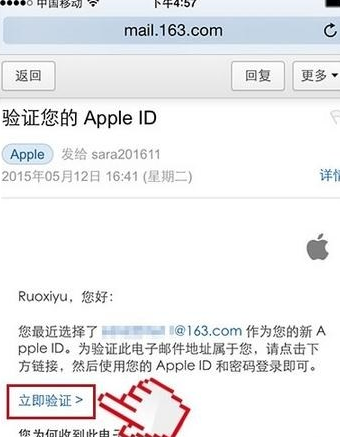
输入注册的Apple ID和密码,点击验证地址,完成激活操作。
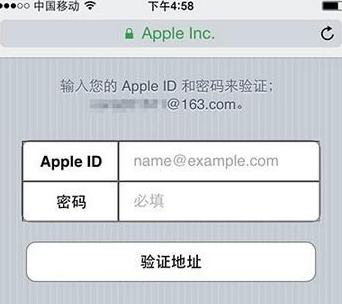
终于,Apple ID申请成功了。
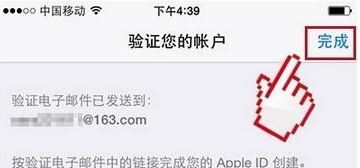
4、网页注册:在网页上打开Apple官网,进入Apple ID账户界面,新建一个Apple账户(如图)。
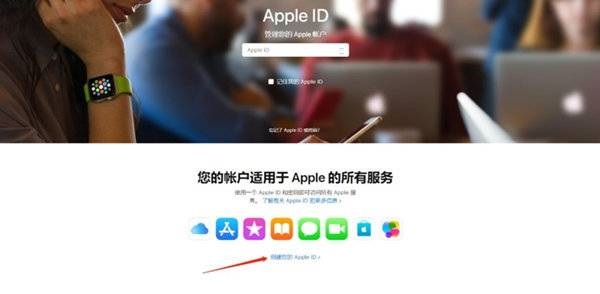
5、使用iTunes注册:打开iTunes软件,点击【登录iTunes Store】,然后点击创建新Apple
ID,然后根据页面提示完成注册(如图)。
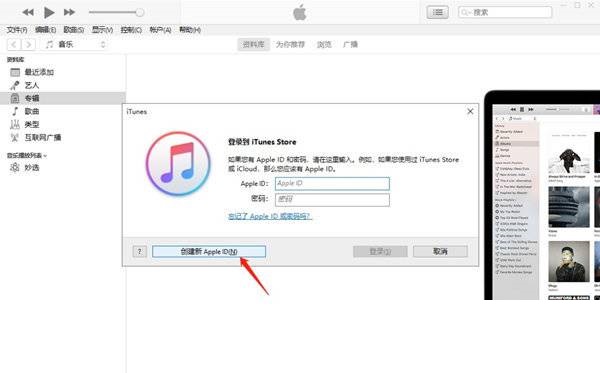
以上就是如何为iPhone 13注册新ID的全部内容,更多精彩内容尽在9158app!